数据库安装步骤
1、打开控制面板然后启用或关闭windows功能首先要看一下你的.net 4.0 是否安装完成。【控制面板】,【程序】,【程序和功能】,【启用或关闭windows功能】没有有打勾的话按图中的项目打勾,点击确定,它会自动联网现在安装。(保证电脑处于联网状态)也可以通过下面的百度云盘下载安装 .net framework 4.0。
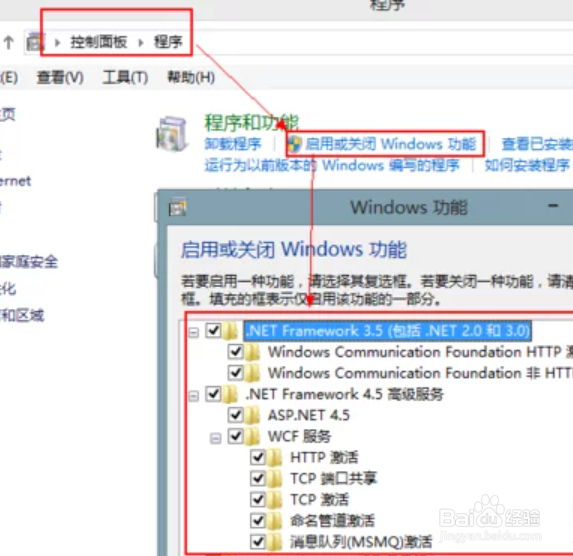
2、打开下载完成的SQL server 2008将下载完的SQL server 2008打开。没有的话可以通过下面这个云盘链接下载。找到【setup】双击打开。正在运行,需要等待一下。出现SQL server 安装中心界面。
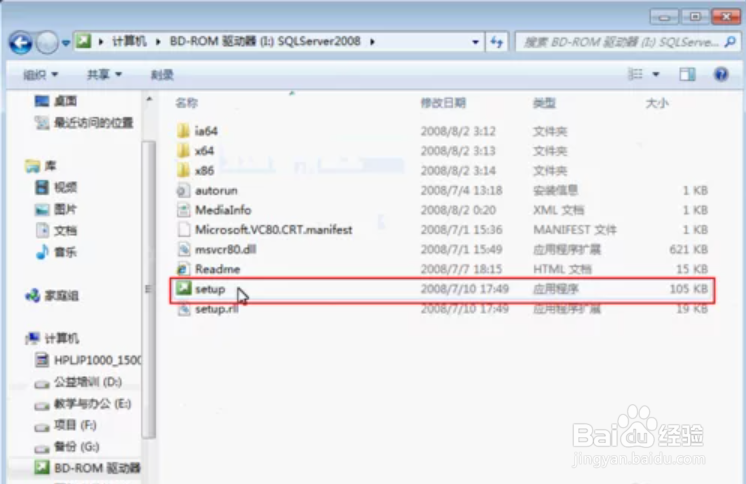
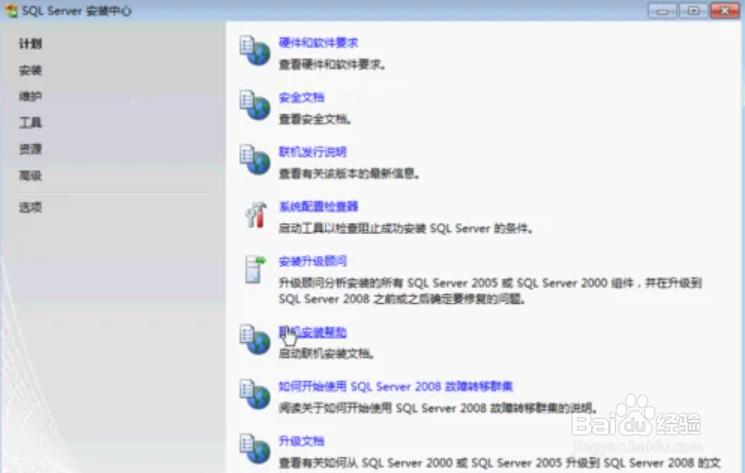

3、点击安装后根据提示操作点到左边的【安装】,【全新的SQL server 独立安装或向现有的安装添加功能】稍等一会儿,检测完芤晟踔肿成后,显示详细信息,如果提示“重新启动计算机”失败》你可以点击【重新运行】还是不行的话你就要【取消】安装,重启计算机。如果提示其他的失败,你可能就需要重新安装操作系统了。
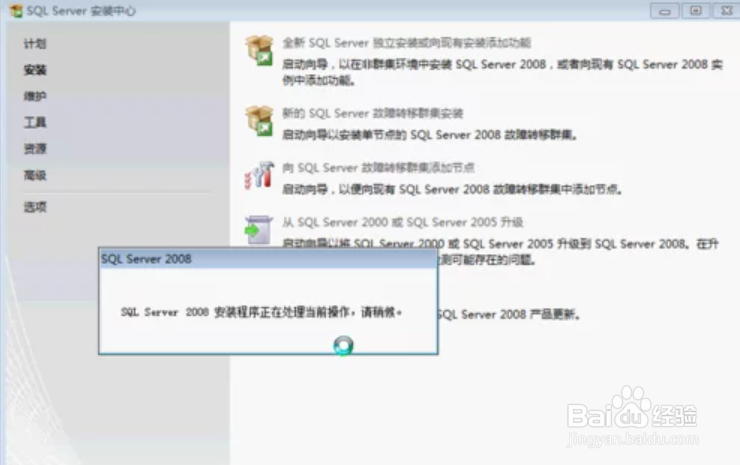
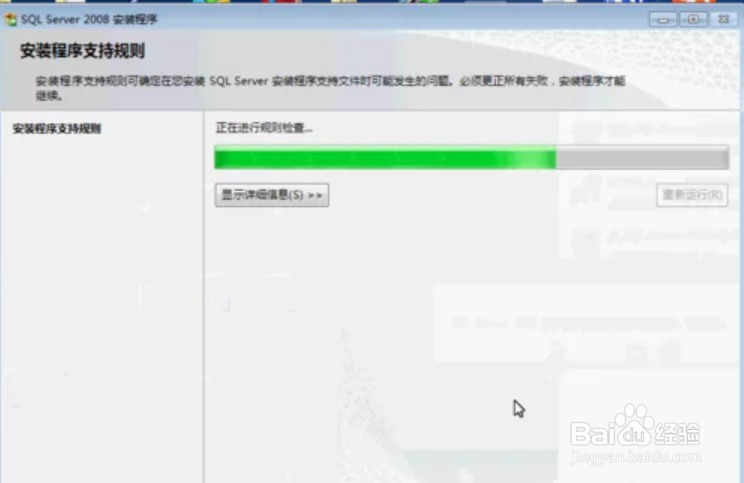


4、保证运行全部通过当你的运行保证全部是通过,你就可以点击确定 。进入安装程序界面,点击【安装】进行检测,需要等待。出现【警告】问题不大,不碍事。如果是【失败】/【红叉】,就要重新安装操作系统。
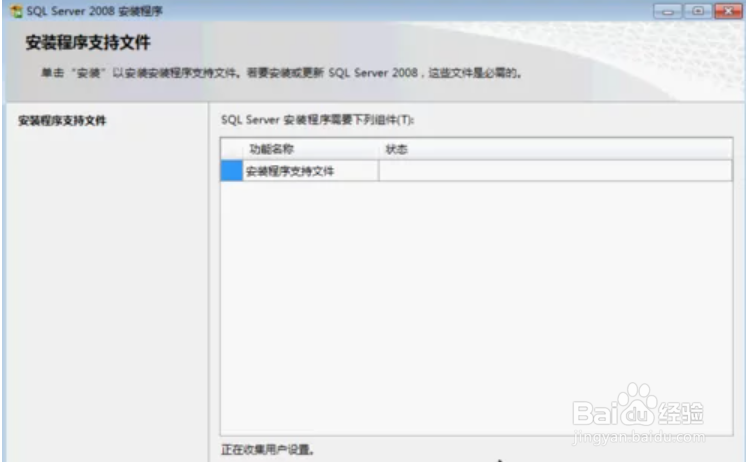

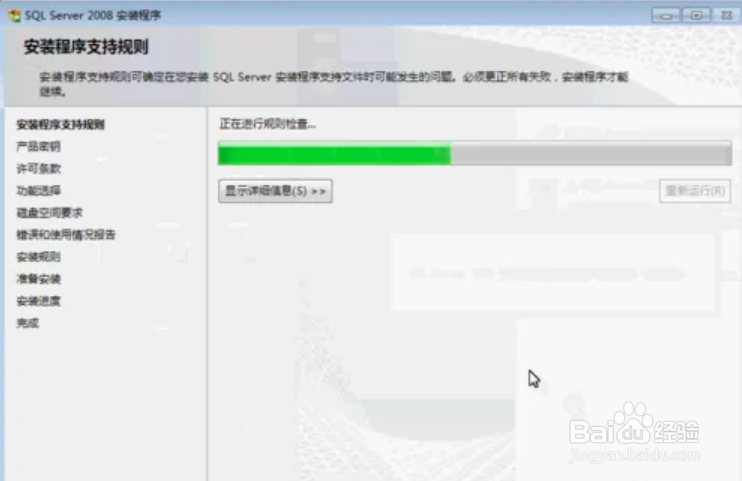

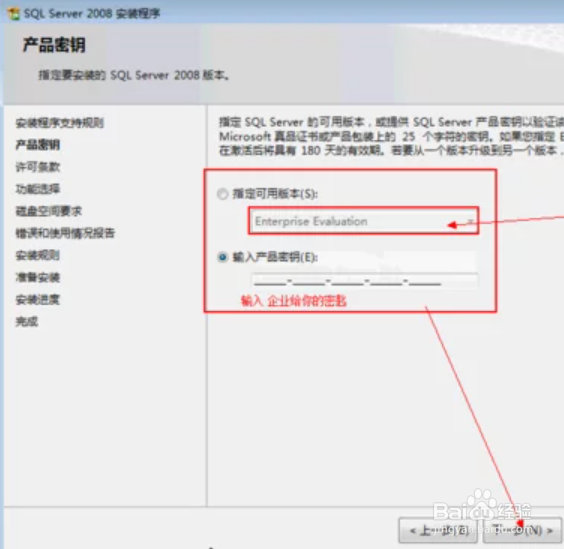
5、选择企业版本输入密匙选择企业版本,并输入密匙,选中【我接受】。选择【全选】,共享功能目录的路径是不能在这里修改的,如果要修改相当麻烦,就请各位默认这个C盘的路径吧。输入实例名称。实例根目录劝您不要修改(否则很可能在以后会出问题),默认C盘。

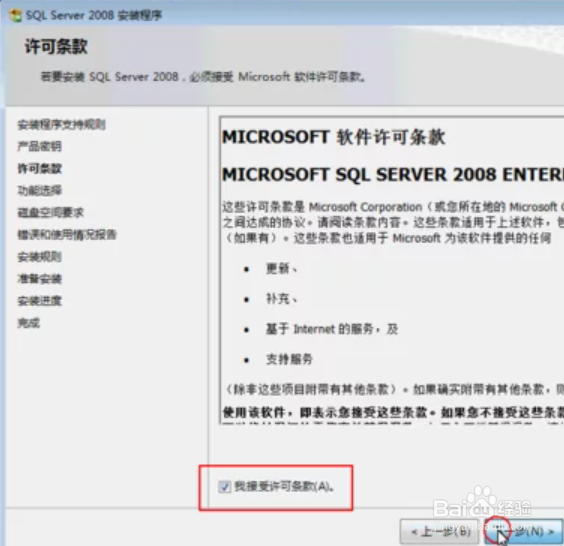

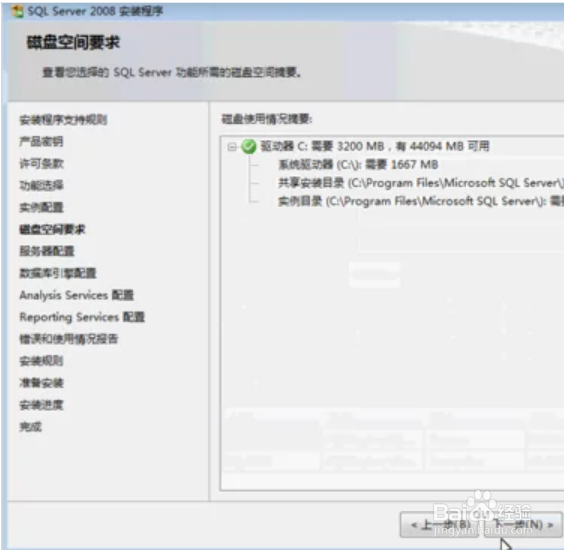

6、对于所有的项不要修改后添加新用户【对所有SQL Server服务使用相同的账户】选择图中所示的项【确定】其他项目一定不要修改,选择【混合模式...】【输入密码(也可以不输入)】【添加当前用户】,【添加当前用户】。

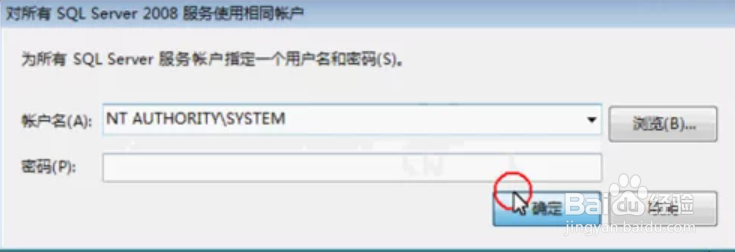


7、安装本机模式默认配置【安装本机模式默认配置】,【不需要选择】因为本机已安装更高的版本,所以提示一个失败。点击你的【安装】。


